
Office 2016 की हालिया रिलीज़ में कुछ उपयोगी नई सुविधाएँ और सुधार शामिल हैं और अब यह Office 365 के भाग के रूप में स्थापित डिफ़ॉल्ट संस्करण है। हालाँकि, यदि आप इसके बजाय या किसी अन्य मशीन पर Office 2013 को स्थापित करना चाहते हैं, तो यह आसानी से हो जाता है।
अपने Office 365 खाते में जाकर साइन इन करें हत्तपः://ववव.ऑफिस.कॉम और वेबपेज के ऊपरी-दाएँ कोने में "साइन इन" पर क्लिक करें।

आप नीचे चित्रित पृष्ठ देख सकते हैं। यदि आपने किसी कार्य या स्कूल खाते का उपयोग करके अपनी Office 365 सदस्यता खरीदी है, तो उस पृष्ठ पर साइन इन करें। हालाँकि, यदि आपने एक व्यक्तिगत Microsoft खाते का उपयोग किया है, तो "साइन इन इन ए माइक्रोसॉफ्ट अकाउंट" लिंक पर क्लिक करें और परिणामी वेबपेज पर साइन इन करें।
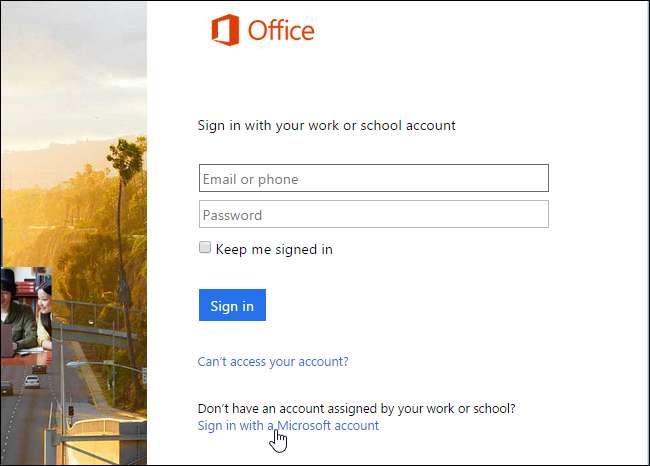
आपके द्वारा साइन इन करने के बाद, पृष्ठ के नीचे "मेरा खाता" लिंक पर क्लिक करें।
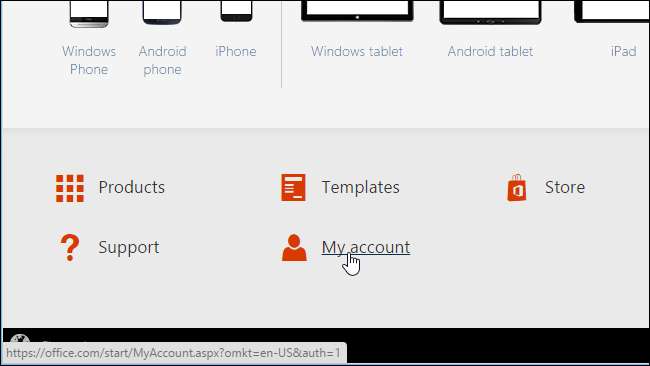
"इंस्टॉल" के तहत, "इंस्टॉल" बटन पर क्लिक करें।
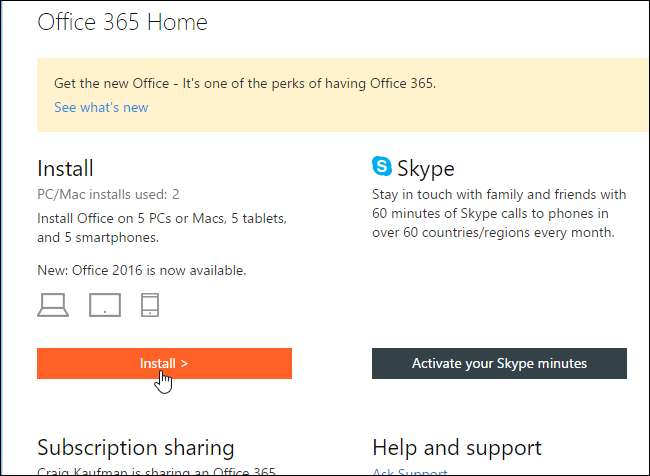
"मेरा कार्यालय खाता" पृष्ठ के "सूचना स्थापित करें" अनुभाग में, "भाषा और इंस्टॉल विकल्प" लिंक पर क्लिक करें।
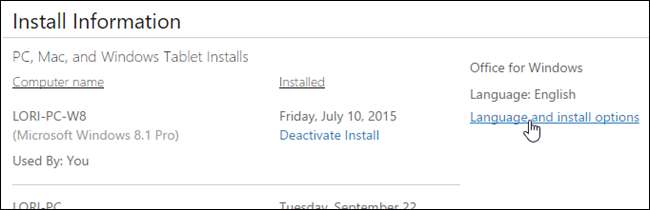
"अतिरिक्त इंस्टॉल विकल्प" लिंक पर क्लिक करें।
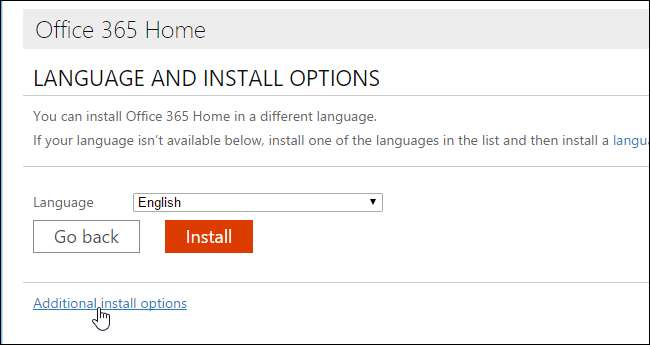
"अतिरिक्त इंस्टॉल विकल्प" स्क्रीन पर, "संस्करण" ड्रॉप-डाउन सूची से "कार्यालय 2013 (32-बिट)" या "कार्यालय 2013 (64-बिट) का चयन करें, आपके द्वारा चलाए जा रहे सिस्टम का प्रकार .
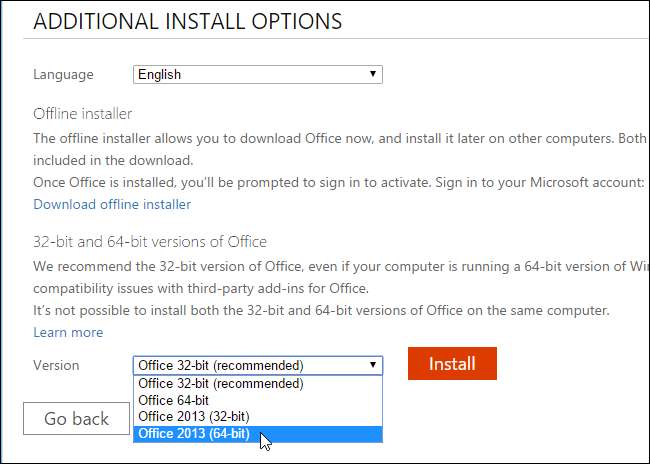
उचित स्थापना फ़ाइल डाउनलोड करने के लिए "इंस्टॉल करें" पर क्लिक करें।
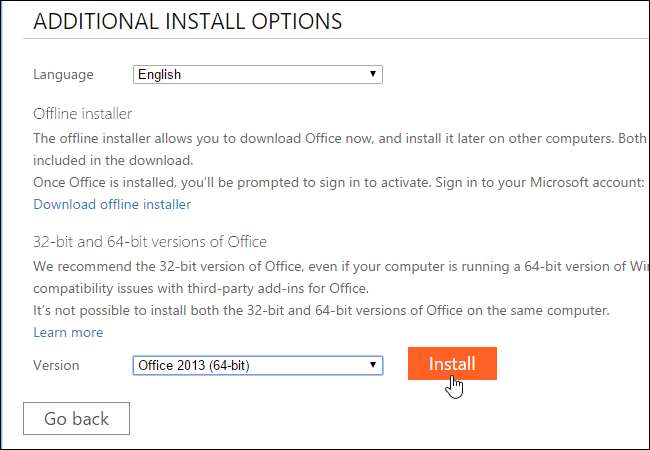
Chrome में, फ़ाइल को डिफ़ॉल्ट निर्देशिका में डाउनलोड किया जाता है या आपने पूछा है कि आप डाउनलोड की गई फ़ाइल को कहाँ सहेजना चाहते हैं, आपकी सेटिंग्स पर निर्भर करता है । फ़ाइल को चलाने के लिए, विंडो के नीचे "डाउनलोड" पैनल में फ़ाइल नाम पर क्लिक करें।
नोट: फ़ायरफ़ॉक्स में, आप चुन सकते हैं कि क्या आप डाउनलोड की गई फ़ाइलों को आपके द्वारा निर्दिष्ट स्थान पर सहेजना चाहते हैं या आप हर बार किसी स्थान के लिए पूछना चाहते हैं। अन्य ब्राउज़रों में फ़ाइलों के डाउनलोड स्थानों के लिए अलग-अलग विकल्प हो सकते हैं।
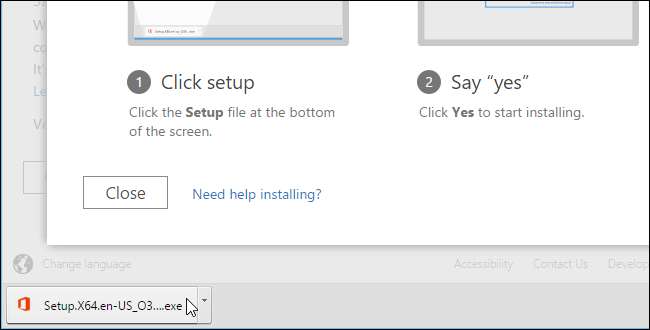
नोट: आप फ़ाइल एक्सप्लोरर का उपयोग करके सीधे डाउनलोड की गई फ़ाइल तक भी पहुंच सकते हैं।
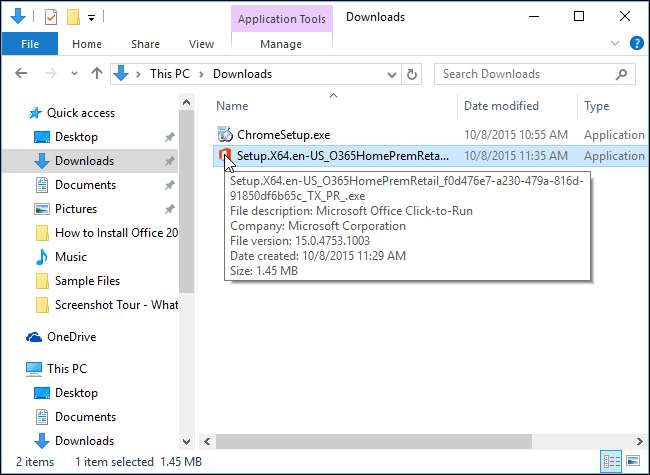
ए उपयोगकर्ता का खाता नियंत्रण बॉक्स आपको एप्लिकेशन इंस्टॉल करने की अनुमति के लिए प्रदर्शित कर सकता है। Office 2013 को जारी रखने के लिए "हां" पर क्लिक करें।
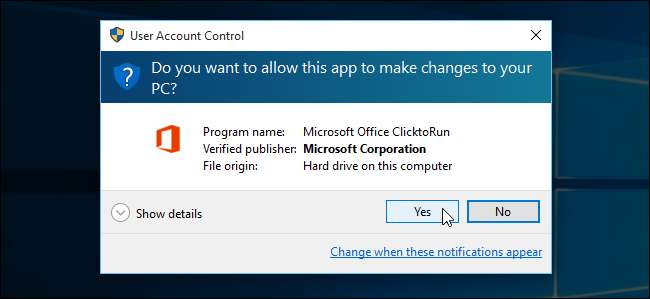
एक बैनर दिखाता है, जबकि कार्यालय "चीजों को तैयार हो रहा है ..."।
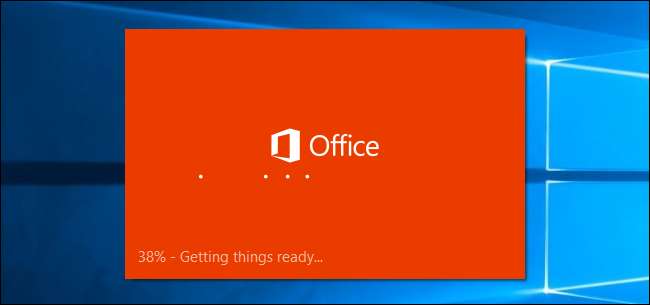
तब कार्यालय 2013 को पृष्ठभूमि में स्थापित किया गया है और आपके इंटरनेट कनेक्शन की गति के आधार पर इसमें कुछ समय लग सकता है।
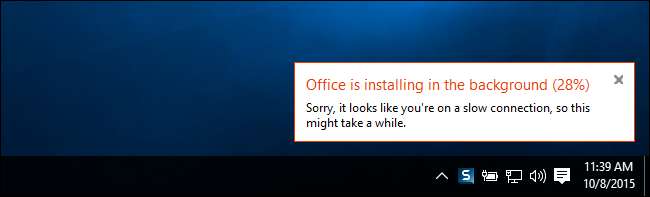
जब इंस्टॉलेशन हो जाता है, तो निम्नलिखित "आपके नए कार्यालय में आपका स्वागत है" संवाद बॉक्स प्रदर्शित होता है। आप या तो कुछ स्क्रीन के माध्यम से जा सकते हैं जो आपको "अगला" पर क्लिक करके कार्यालय स्थापित करने में मदद करते हैं या आप ऊपरी-दाएँ कोने में "X" बटन पर क्लिक करके इस संवाद बॉक्स को बंद कर सकते हैं।
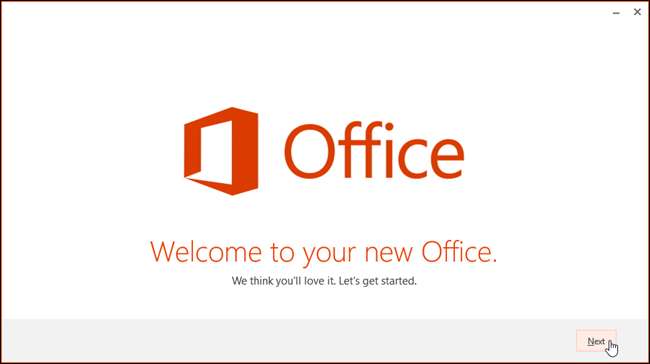
नोट: आप Office 2016 और Office 2013 को एक ही कंप्यूटर पर स्थापित नहीं कर सकते।







